文章详情页
美图秀秀如何调整画布?美图秀秀调整画布的方法
浏览:98日期:2022-07-16 17:15:14
美图秀秀如何调整画布?最近有一些小伙伴向我询问美图秀秀要怎样调整画布,关于这个问题就让我们一起来看看的教程吧,今天小编将带给大家美图秀秀调整画布的方法。
方法/步骤
1、首先我们打开电脑中的美图秀秀软件
2、然后我们在已经打开的美图秀秀,右上角处单击鼠标【新建】→【自定颜色】。
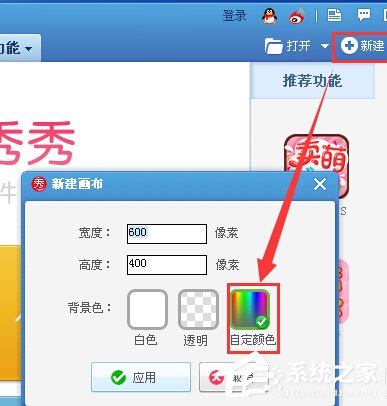
3、接着我们在打开的自定颜色对话框里,选择【粉红色】→【确定】。
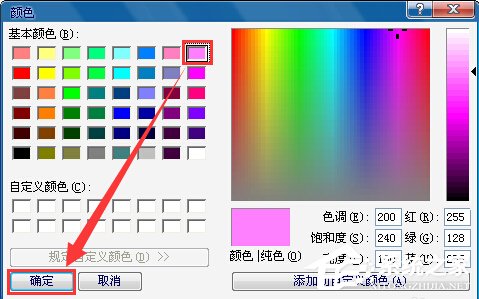
4、这时再回到刚才新建的对话里,单击鼠标左键【应用】即可。
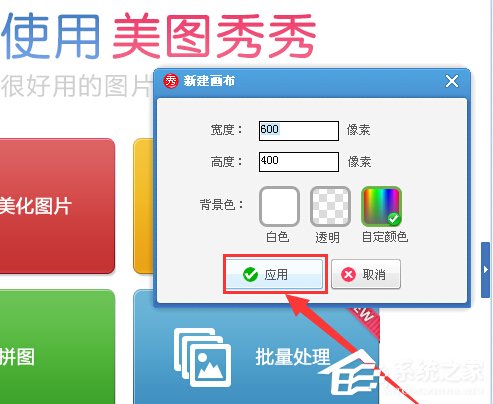
5、现在可以看到下面红色框里标注的,是刚才新建好的画布。
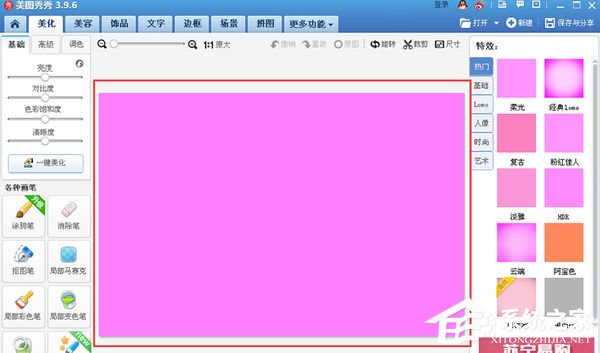
6、最后我们将已经做的画布,在右上角处点击【保存与分享】选择保存到桌面,【保存】。
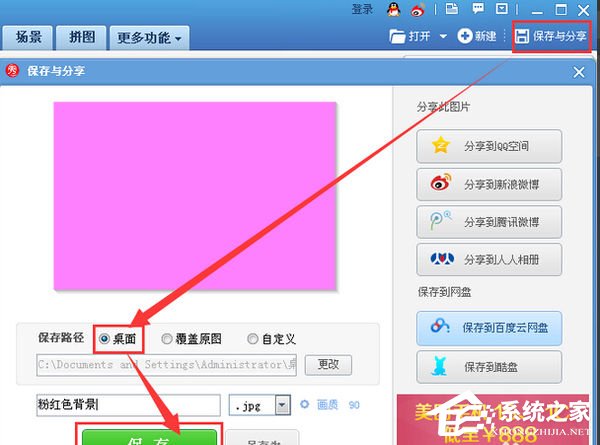
这就是美图秀秀调整画布的方法啦,大家都学会了吗?还想了解更多的软件教程请关注好吧啦网。
相关文章:
排行榜

 网公网安备
网公网安备